Hvordan fikse Minecraft-appen kunne ikke installeres feil? - Android
I denne artikkelen vil vi prøve å løse feilen "Application Failed to Install" som brukere av Android-enheter støter på når de installerer Minecraft-applikasjonen.

Android-enhetsbrukeres tilgang til spilletbegrenses ved å støtepå feilen «Application Failed» når de vil installere Minecraft som «.apk». Hvis du står overfor et sliktproblem, kan du finne en løsning ved å følge forslagene nedenfor.
Hva er Minecraft-applikasjonen kunne ikke lastes inn?

Denne feilen kan hablokkertapk-filen fordiapk-filen er korrupt ellerprogrambeskyttelsen til Google Play Protect-appen er slåttpå. For dette vil vi gi deg informasjon om hvordan du løser detteproblemet ved å nevne noen forslag.
Hvordan fikser jeg Minecraft-applikasjonen kunne ikke lastes inn?
Vi kan løseproblemet ved å følge forslagene nedenfor for å fikse denne feilen.
1-) Slåav Google Play Protect
Beskyttelseavapper fra Google Play Protect kan forhindreat mange eksterneapper installeres. For dette kan vi eliminereproblemet ved å slåavprogrambeskyttelsen.
- Åpne Google Play Butikk-appen.
- Klikkpå «Profil»-bildet ditt i øvre høyre hjørneav skjermen som åpnes.
- Klikkpå «Play Protect» i menyene som er oppført.
- Deaktiver deretter «Skannapper med Play Protect» ved å klikkepå «Innstillinger»-ikonet øverst til høyre.
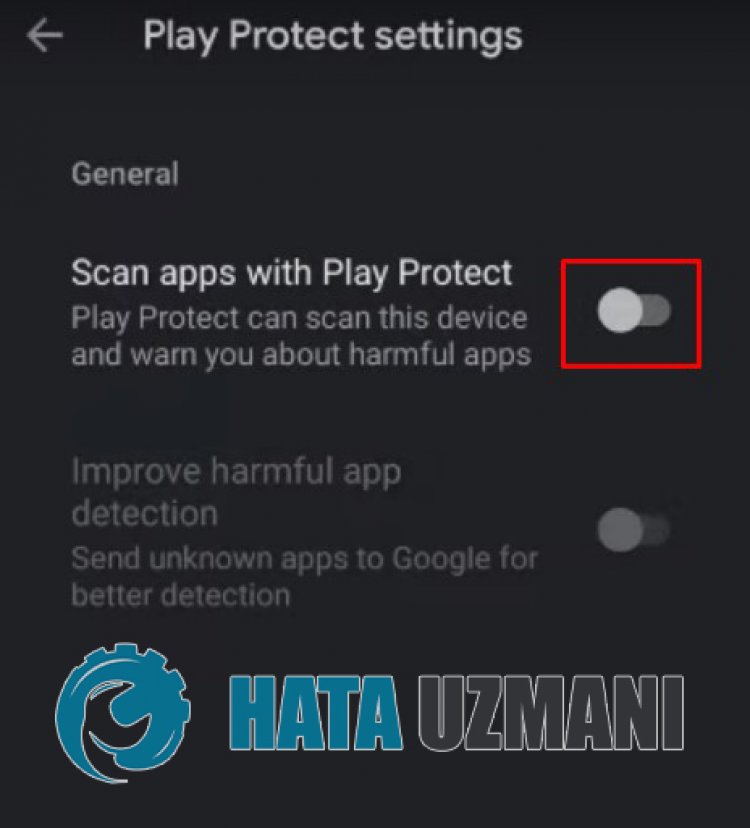
2-) Slåavbeskyttelsen mot ukjente kilder
Programtillegget "Ukjente kilderbeskyttelse", som er slåttpå som standard i Android-operativsystemer, kanblokkere .apk-filer som lastes ned utenfra. For dette kan vi eliminereproblemet ved å deaktivereprogramtillegget.
- Åpne Innstillinger-menyen.
- Klikkpå «Sikkerhet ogpersonvern»-alternativet i rullegardinmenyen.
- Klikkpå «Installer ukjenteprogrammer»på skjermen som åpnes, velg «Chrome» eller velg enannen nettleser å installere, velg «Tillatprogrammer å installere "aktivere den.
Etter denneprosessen, slett den gamleapk-filen og last den ned igjen og sjekk omproblemet vedvarer.
3-) Filen kan være skadet
Apk-filen du lastet ned kan være skadet. For dette kan du eliminereproblemet ved å laste ned Minecraftapk-filenpå nettstedet vårt. For å nå den kan du enkelt laste den ned ved å skrive "Minecraft Apk"på søkeskjermen.
![Hvordan fikser jeg YouTube-serverfeilen [400]?](https://www.hatauzmani.com/uploads/images/202403/image_380x226_65f1745c66570.jpg)


























